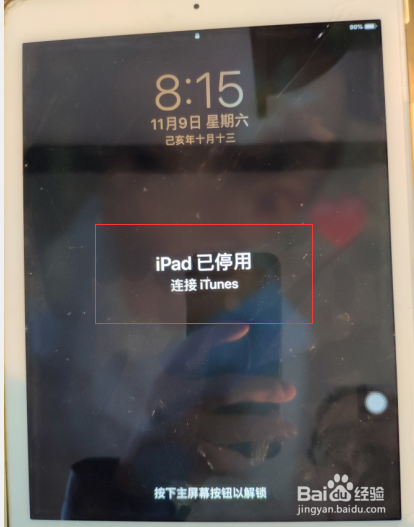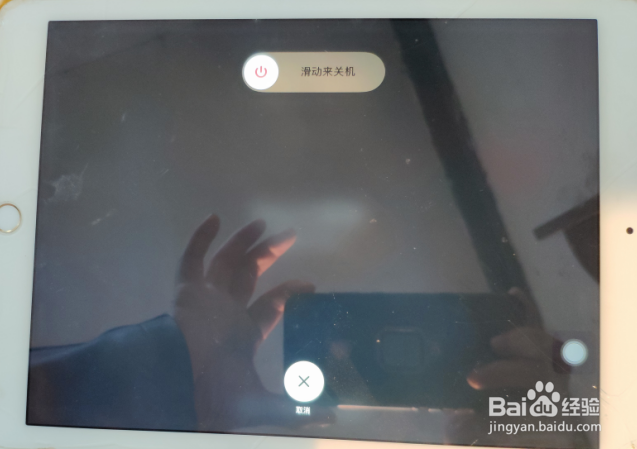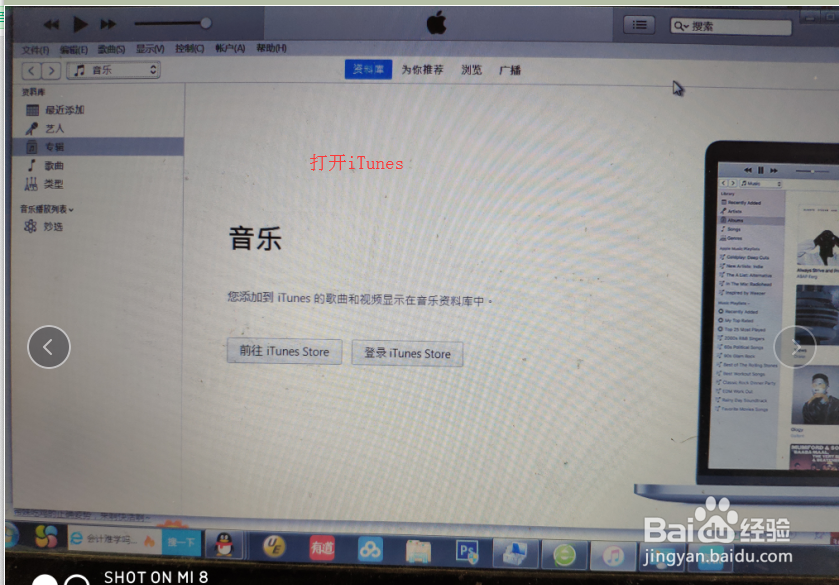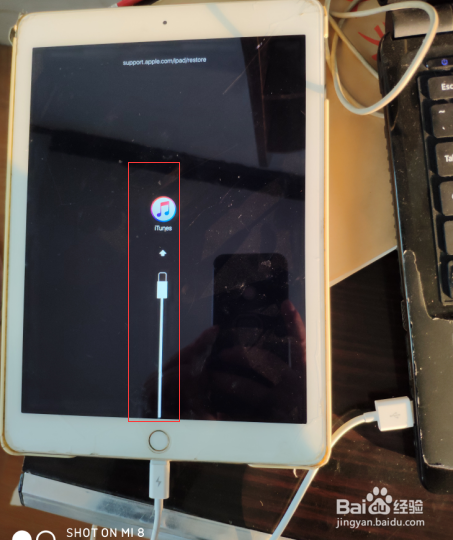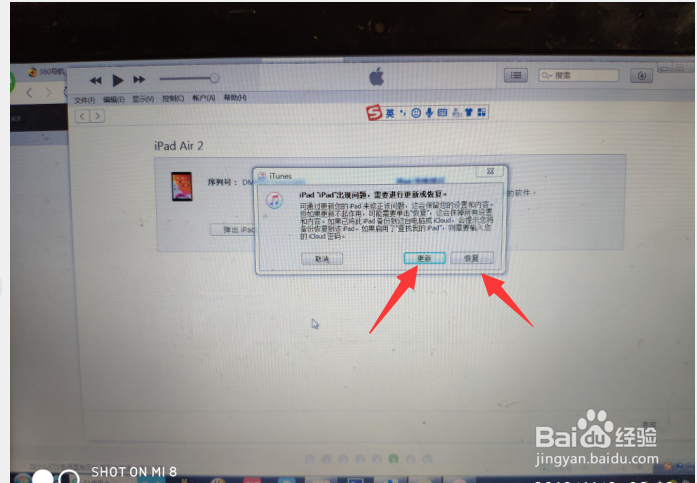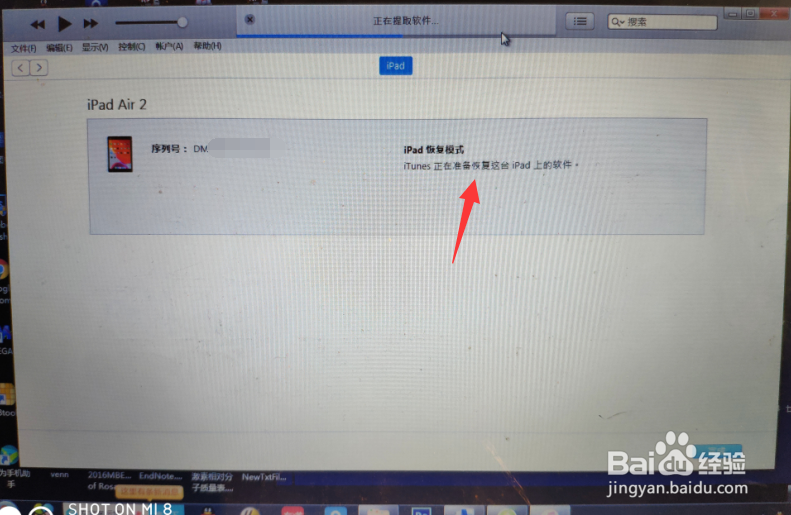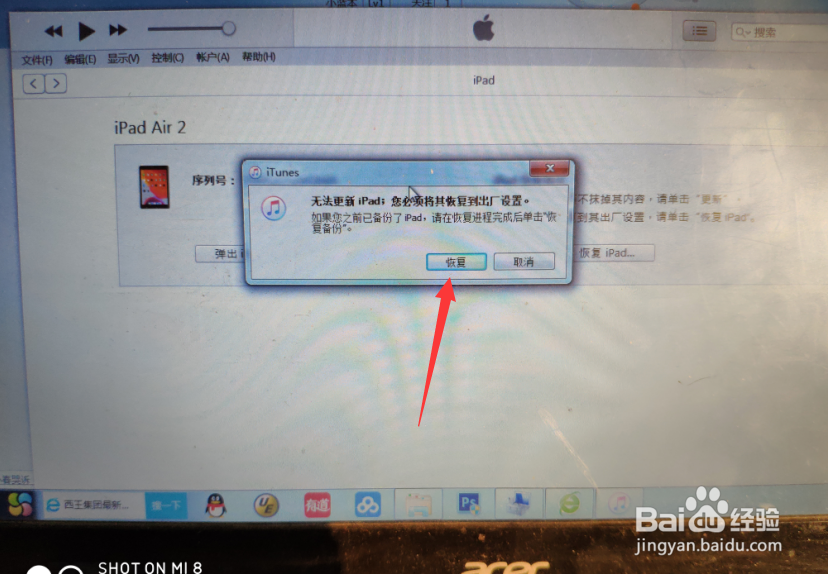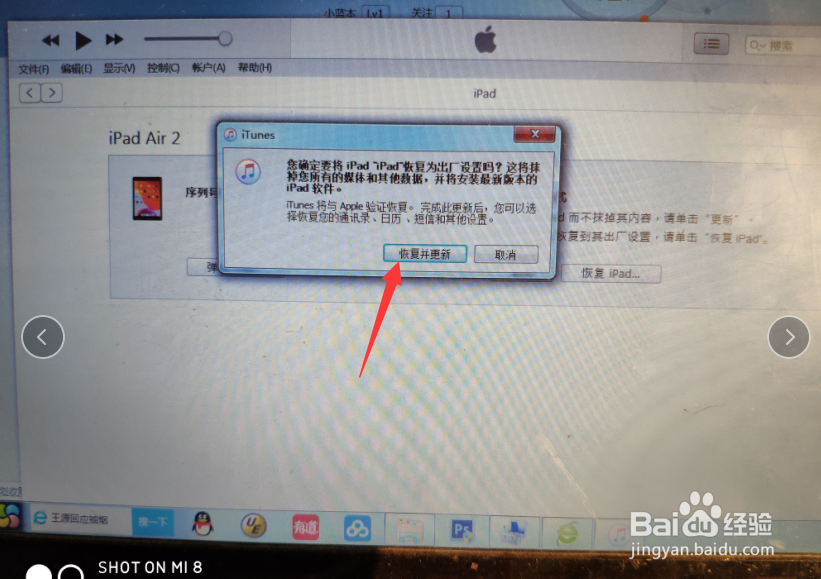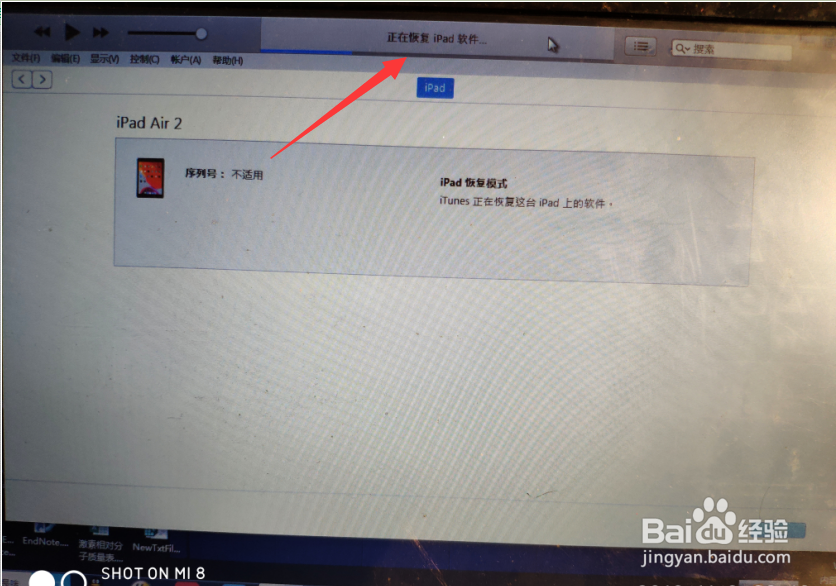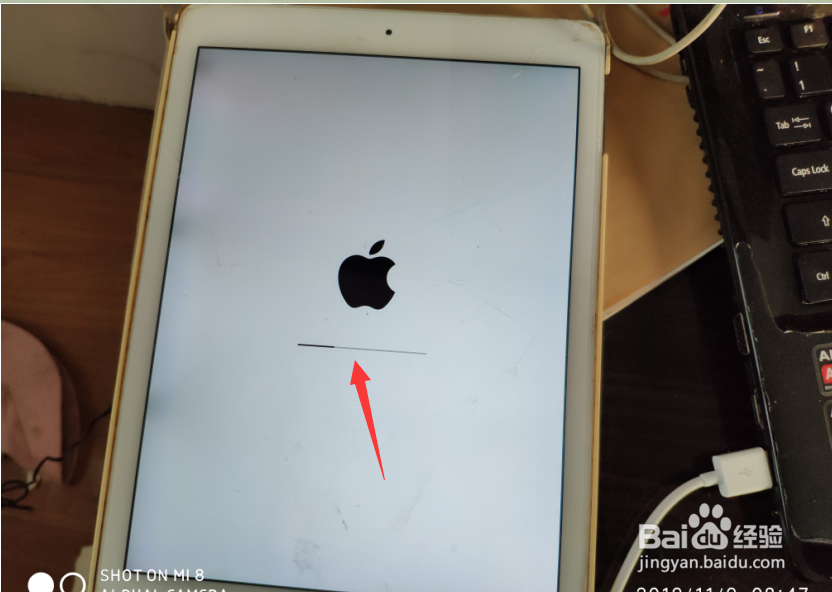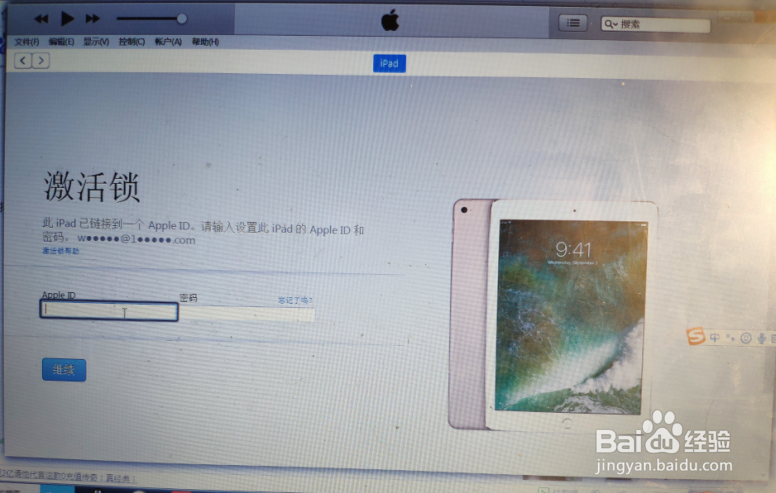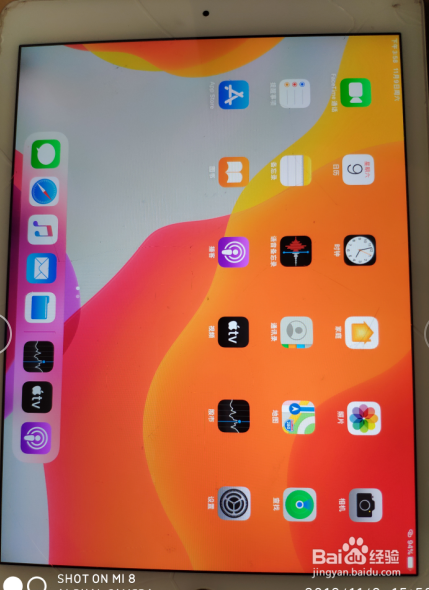iPad已停用连接iTunes的详细解决方法
1、小编的ipad设备提示:iPad已停用连接iTunes
2、首先用一根数据线将iPad和电脑连接,并在电脑上下载iTunes。(百度输入iTunes,最好选择从官网上下载,按照提示进行安装,iTunes安装需要很长时间)
3、按住电源键,将iPad滑动关机,并且打开电脑端的iTunes。(必须先将ipad关机)
4、待ipad关机后,再按住电源键(此目的不是让开机);当ipad屏幕出现苹果标志时,再用另一只手同时按住home键。(此时一定要将电源键和home键同时按住)
5、当ipad屏幕变黑,苹果标志消失后,立即踮腔熊熔松开电源键,但要继续按住home键不放,直到ipad屏幕出现iTunes和电源线(图1),并且电脑上的iTunes软件也检测到了iPad的信息(图2)。
6、在电脑端,点击iTunes窗口中的“更新”或者“恢复”。本小编以点击更新为例,点击之后,电脑端的iTunes窗口中显示如下图,耐心等待更新完毕!但有可能失败!
7、本小编的ipad更新失败,电脑端的iTunes窗口中显示:无法更新ipad......,如下图。
8、如果更新失败,则需要根据提示,点击恢复,将ipad恢复出厂设置。点击恢复后,电脑端的iTunes窗口中显示如下图,再点击恢复并更新。(目的就是将ipad恢复出厂设置)
9、之后,电脑端的iTunes窗口中显示:正在恢复ipad软件(图1);同时ipad上 也显示进度条(图2)
10、耐心等待恢复完成,之后,电脑端的iTunes窗口中将显示激活锁(如下图),输入Apple ID和密码,完成ipad激活(图1)。激活后的ipad,根据提示设置完后,就可以继续用啦(图2)
声明:本网站引用、摘录或转载内容仅供网站访问者交流或参考,不代表本站立场,如存在版权或非法内容,请联系站长删除,联系邮箱:site.kefu@qq.com。
阅读量:26
阅读量:57
阅读量:66
阅读量:34
阅读量:76